在使用wps2019表格时如何将单元格中的公式隐藏
当我们想要将wps单元格内的公式隐藏时该怎么办呢?接下来就由小编来告诉大家。
具体如下:
1.第一步,将表格在wps2019中打开,点击一个单元格后可以看到该单元格内变成了公式。
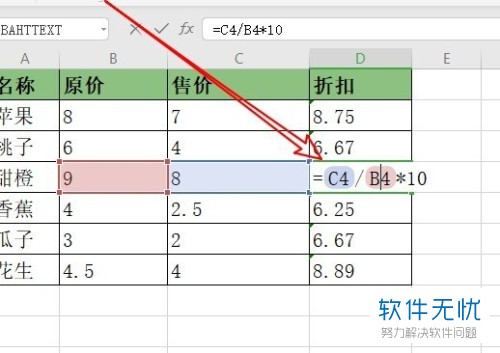
2.第二步,选中所有要进行修改的单元格后点击鼠标右键,选中弹出菜单中的设置单元格格式选项。
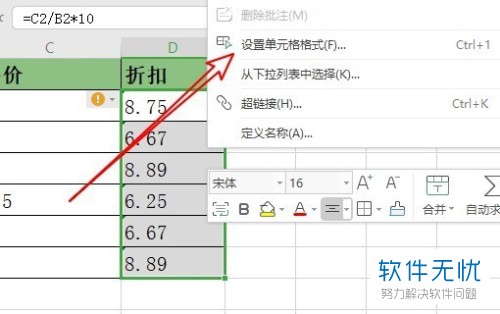
3.第三步,进入单元格格式对话框后,点击隐藏前的复选框。
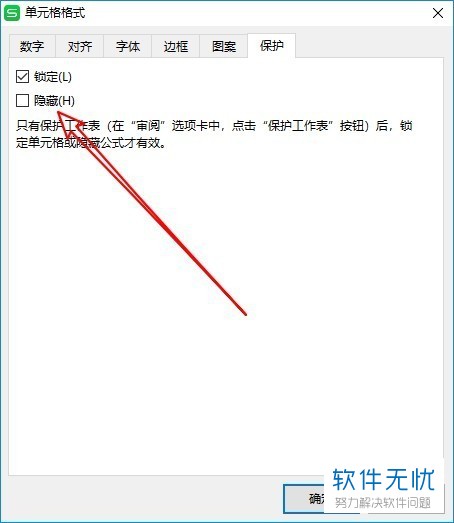
4.第四步,在页面上方的菜单栏中找到审阅选项,点击。
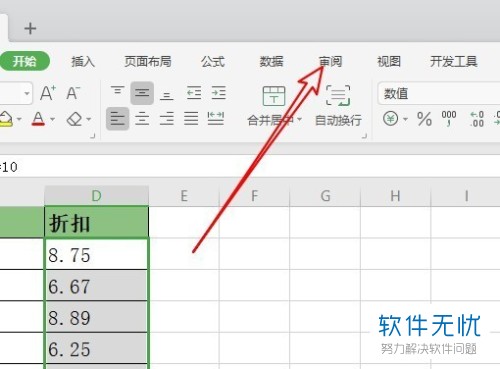
5.第五步,在下方弹出选项卡中点击保护工作表的图标。
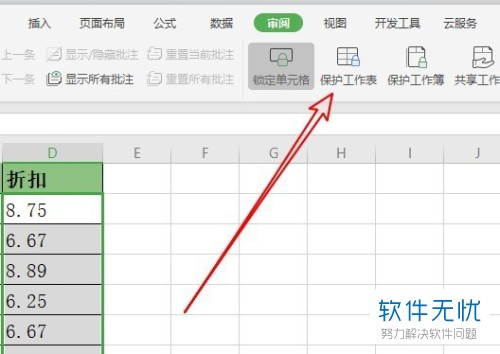
6.第六步,弹出保护工作表对话框后,勾选下方的选定锁定单元格与选定未锁定单元格后点击下方的确定按钮即可。
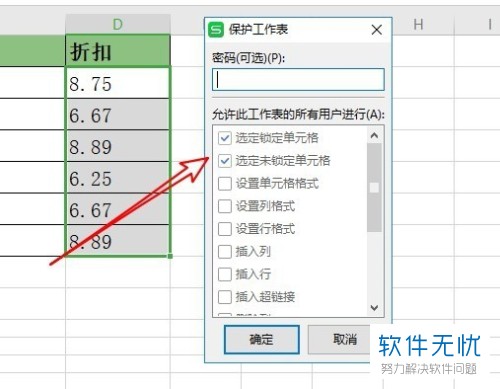
以上就是小编为大家带来的在使用wps2019时将单元格中的公式隐藏的方法。
分享:
相关推荐
- 【其他】 WPS表格Unicode文本 04-30
- 【其他】 WPS表格unique 04-30
- 【其他】 WPS表格utf-8 04-30
- 【其他】 WPS表格u盘删除怎么恢复 04-30
- 【其他】 WPS表格运行慢,卡怎么办解决 04-30
- 【其他】 WPS表格与Excel的区别 04-30
- 【其他】 哔哩哔哩漫画怎么完成今日推荐任务 04-30
- 【其他】 WPS表格隐藏的列怎么显示出来 04-30
- 【其他】 WPS表格图片怎么置于文字下方 04-30
- 【其他】 WPS表格图片怎么跟随表格 04-30
本周热门
-
iphone序列号查询官方入口在哪里 2024/04/11
-
输入手机号一键查询快递入口网址大全 2024/04/11
-
oppo云服务平台登录入口 2020/05/18
-
steam账号怎么注册 2023/02/27
-
苹果官网序列号查询入口 2023/03/04
-
mbti官网免费版2024入口 2024/04/11
-
fishbowl鱼缸测试网址 2024/04/15
-
光信号灯不亮是怎么回事 2024/04/15
本月热门
-
iphone序列号查询官方入口在哪里 2024/04/11
-
oppo云服务平台登录入口 2020/05/18
-
输入手机号一键查询快递入口网址大全 2024/04/11
-
苹果官网序列号查询入口 2023/03/04
-
mbti官网免费版2024入口 2024/04/11
-
光信号灯不亮是怎么回事 2024/04/15
-
fishbowl鱼缸测试网址 2024/04/15
-
outlook邮箱怎么改密码 2024/01/02
-
网线水晶头颜色顺序图片 2020/08/11
-
steam账号怎么注册 2023/02/27











